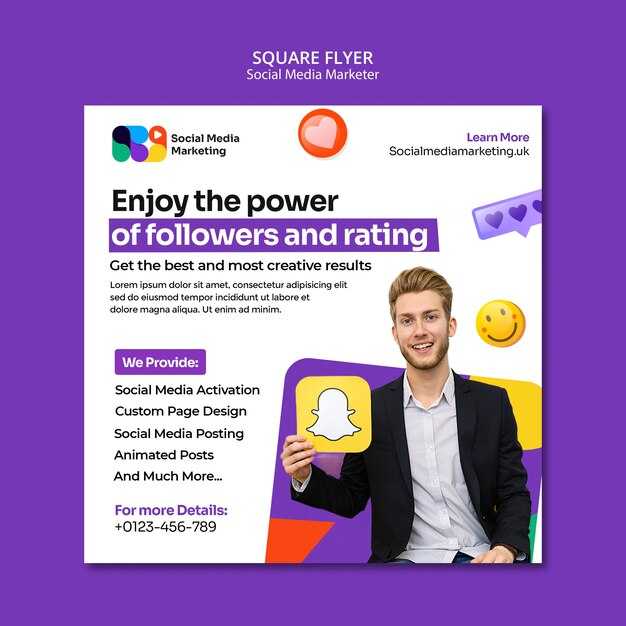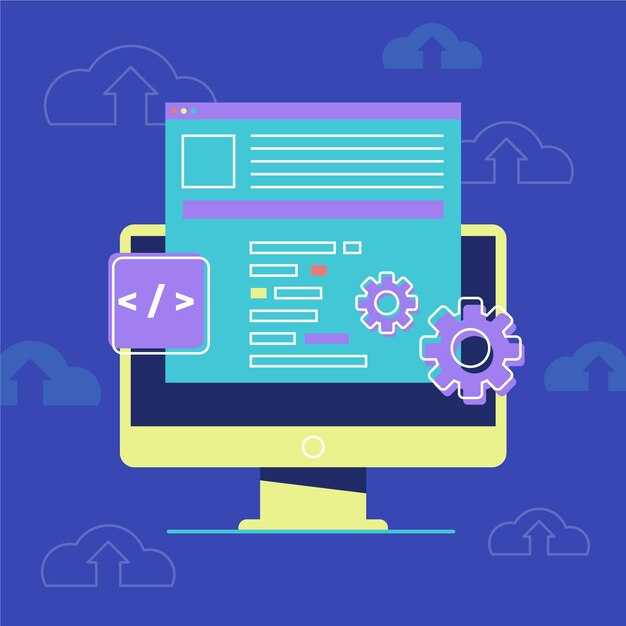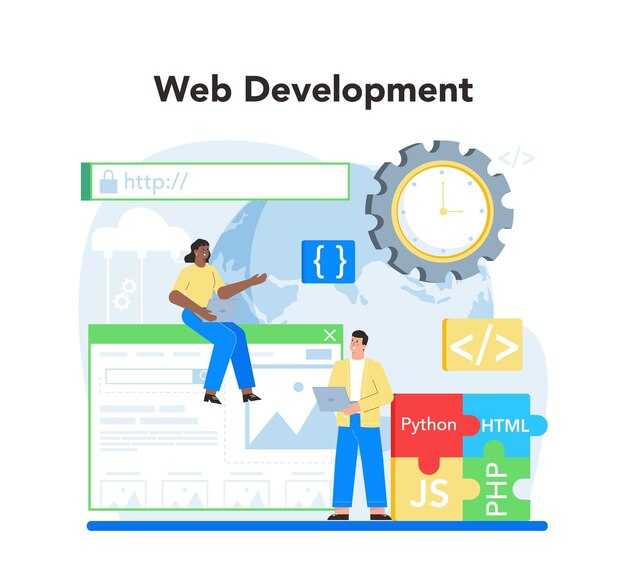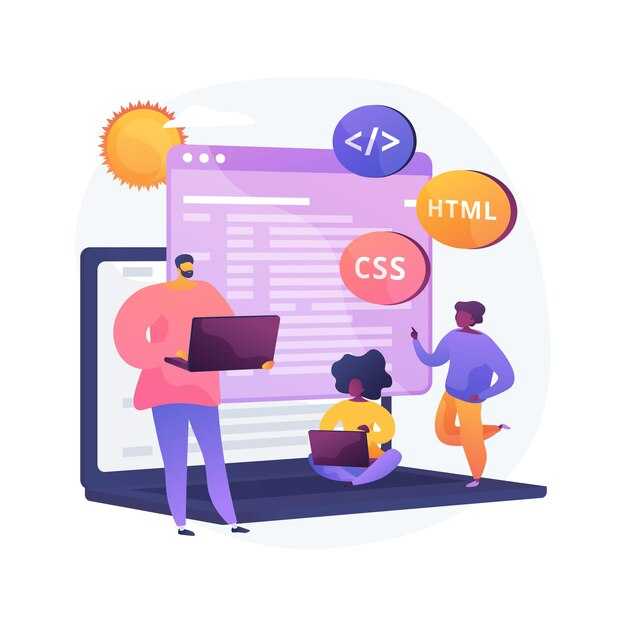Выбор правильной версии Python для Debian Buster позволяет оптимально настроить рабочую среду. Debian Buster предоставляет Python 3.7 по умолчанию, что обеспечивает стабильность и совместимость с большинством библиотек. Установить Python 3.7 можно с помощью команды:
sudo apt install python3
Иногда требуется использовать более новые версии Python. Для этого обратите внимание на использование deadsnakes PPA, который предлагает более свежие версии Python. Просто выполните следующие команды, чтобы добавить данный репозиторий и установить желаемую версию:
sudo add-apt-repository ppa:deadsnakes/ppa
sudo apt update
sudo apt install python3.X (где X — версия, например, 
При работе с несколькими версиями Python удобно использовать pyenv. Этот инструмент позволяет легко переключаться между различными версиями, что значительно упрощает процесс разработки. Запустите следующие команды для установки pyenv:
curl https://pyenv.run | bash
Стандартные библиотеки и инструменты управления пакетами, такие как pip, предустановлены для версии 3.7. Чтобы установить дополнительные пакеты, используйте:
pip3 install имя_пакета
Оптимизация и управление установленными библиотеками позволяют создавать стабильные проекты, а использование виртуальных окружений через venv гарантирую чистоту вашей рабочей среды. Создайте виртуальное окружение следующей командой:
python3 -m venv имя_окружения
Следуя этим рекомендациям, вы сможете настроить Python в Debian Buster максимально удобно и эффективно для своих задач.
Установка и настройка Python в Debian Buster
Установите Python, выполнив команду:
sudo apt update
sudo apt install python3Проверьте установленную версию Python с помощью:
python3 --versionДля работы с пакетами установите pip:
sudo apt install python3-pipТеперь создайте виртуальное окружение для ваших проектов. Установите модуль для виртуальных окружений:
sudo apt install python3-venvСоздайте новое виртуальное окружение в директории вашего проекта:
mkdir myproject
cd myproject
python3 -m venv venvАктивируйте виртуальное окружение:
source venv/bin/activateУбедитесь, что вы находитесь в виртуальном окружении, проверив версию Python:
python --versionУстановите нужные зависимости, например Flask:
pip install FlaskНе забывайте деактивировать окружение, когда закончите работу:
deactivateДля управления версиями Python установите pyenv. Следуйте рекомендациям:
curl https://pyenv.run | bashДобавьте следующие строки в ~/.bashrc:
export PATH="$HOME/.pyenv/bin:$PATH"
eval "$(pyenv init --path)"
eval "$(pyenv init -)"Перезапустите терминал или обновите настройки:
source ~/.bashrcУстановите нужную версию Python:
pyenv install 3.x.x
pyenv global 3.x.xТеперь вы готовы к разработке Python-приложений. Используйте эти шаги для настройки и управления средой разработки в Debian Buster.
| Команда | Описание |
|---|---|
sudo apt install python3 |
Установка Python 3 |
sudo apt install python3-pip |
Установка менеджера пакетов pip |
python3 -m venv venv |
Создание виртуального окружения |
source venv/bin/activate |
Активировать виртуальное окружение |
pip install Flask |
Установка Flask в виртуальное окружение |
deactivate |
Деактивация виртуального окружения |
pyenv install 3.x.x |
Установка версии Python с помощью pyenv |
Установка Python через APT
Выполните команду для обновления списков пакетов:
sudo apt updateЧтобы установить Python 3, введите следующую команду:
sudo apt install python3После завершения установки проверьте установленную версию:
python3 --versionЕсли вам также требуется установить пакетный менеджер pip, выполните команду:
sudo apt install python3-pipДля удобства управления виртуальными окружениями установите пакет python3-venv:
sudo apt install python3-venvНе забудьте обновлять системы периодически для получения последних исправлений и улучшений. Выполните команду:
sudo apt upgradeТеперь вы готовы к работе с Python на Debian Buster. Успехов в разработке!
Узнайте, как установить последнюю стабильную версию Python с использованием пакетного менеджера APT.
Откройте терминал и обновите список пакетов с помощью команды:
sudo apt updateЧтобы установить последнюю стабильную версию Python, выполните следующую команду:
sudo apt install python3Проверить установленную версию Python можно так:
python3 --versionЕсли вам необходимо установить пакет python3-venv для создания виртуальных окружений, используйте эту команду:
sudo apt install python3-venvПосле установки рекомендуется создать и активировать виртуальное окружение, чтобы избежать конфликтов библиотек. Для этого выполните:
python3 -m venv myenvsource myenv/bin/activateТеперь вы можете устанавливать необходимые библиотеки внутри виртуального окружения. Для выхода из него используйте команду:
deactivateЭто позволит вам сохранить порядок в проектах и работать с разными версиями библиотек без проблем. Убедитесь, что у вас всегда обновлён пакетный менеджер и установленные библиотеки.
Установка альтернативных версий через pyenv
pyenv позволяет легко управлять несколькими версиями Python на одном устройстве. Следуйте этим шагам для установки и настройки:
- Установите необходимые зависимости:
Перед установкой pyenv убедитесь, что в системе установлены необходимые пакеты:
- build-essential
- libssl-dev
- libbz2-dev
- libreadline-dev
- libsqlite3-dev
- libffi-dev
- zlib1g-dev
- curl
- git
Выполните команду:
sudo apt update && sudo apt install -y build-essential libssl-dev libbz2-dev libreadline-dev libsqlite3-dev libffi-dev zlib1g-dev curl git
- Установите pyenv:
Скачайте и установите pyenv с помощью команды:
curl https://pyenv.run | bash
Добавьте следующие строки в файл
~/.bashrcили~/.bash_profile:export PATH="$HOME/.pyenv/bin:$PATH" eval "$(pyenv init --path)" eval "$(pyenv init -)" eval "$(pyenv virtualenv-init -)"
Примените изменения командой:
source ~/.bashrc
- Установите нужные версии Python:
Просмотрите доступные версии Python с помощью:
pyenv install --list
Выберите нужную версию и установите её. Например, для установки Python 3.9.7 выполните:
pyenv install 3.9.7
- Убедитесь, что версия активирована:
Вы можете установить глобальную версию Python, которая будет использоваться по умолчанию:
pyenv global 3.9.7
Проверьте активированную версию с помощью:
python --version
- Создавайте виртуальные окружения:
Для проектов рекомендуется создавать виртуальные окружения:
pyenv virtualenv 3.9.7 myenv
Активируйте окружение с помощью:
pyenv activate myenv
Теперь у вас есть возможность управлять несколькими версиями Python с помощью pyenv, что значительно упростит работу с проектами, требующими разные зависимости и конфигурации.
Руководство по установке pyenv для управления множественными версиями Python.
Установите необходимые зависимости для pyenv, выполнив следующие команды:
sudo apt update sudo apt install -y build-essential libssl-dev libbz2-dev libreadline-dev libsqlite3-dev wget curl llvm libffi-dev liblzma-dev python3-openssl git
Скачайте и установите pyenv, используя Git:
curl https://pyenv.run | bash
Добавьте следующие строки в файл ~/.bashrc или ~/.bash_profile для настройки окружения:
export PATH="$HOME/.pyenv/bin:$PATH" eval "$(pyenv init --path)" eval "$(pyenv init -)" eval "$(pyenv virtualenv-init -)"
Примените изменения, перезапустив терминал или выполнив:
source ~/.bashrc
Проверьте успешную установку, запустив:
pyenv --version
Теперь установите нужные версии Python. Для этого загрузите желаемую версию:
pyenv install 3.10.0
Установите версию по умолчанию, которую хотите использовать:
pyenv global 3.10.0
Проверьте, что версия установлена корректно:
python --version
Теперь вы управляете версиями Python легко. Для установки других версий просто повторите команду pyenv install и выберите нужную вам версию.
Настройка виртуальных окружений
Используйте модуль venv для создания виртуальных окружений в Debian Buster. Он входит в стандартную библиотеку Python и позволяет легко изолировать зависимости проектов. Для начала выполните следующую команду в терминале:
python3 -m venv myenvВместо myenv укажите желаемое имя для вашего окружения. После выполнения команды в текущем каталоге появится папка с этим именем, содержащая все необходимые файлы.
Активируйте виртуальное окружение с помощью следующей команды:
source myenv/bin/activateПосле активации в командной строке появится префикс с именем окружения, что указывает на его активное состояние. Теперь устанавливайте необходимые пакеты через pip, и они будут сохранены только в этом окружении.
Чтобы установить пакет, используйте команду:
pip install package_nameПосле завершения работы не забудьте деактивировать окружение:
deactivateДля удобства работы вы можете использовать следующий список команд для управления виртуальными окружениями:
| Команда | Описание |
|---|---|
python3 -m venv myenv |
Создание виртуального окружения. |
source myenv/bin/activate |
Активация виртуального окружения. |
pip install package_name |
Установка пакета в окружение. |
deactivate |
Выход из виртуального окружения. |
Такой подход упрощает управление зависимостями и позволяет избегать конфликтов между различными проектами. Если необходимо создать несколько окружений, просто повторите процесс с другими именами. Этим способом вы эффективно организуете своё рабочее пространство.
Советы по созданию и управлению виртуальными окружениями с помощью venv и virtualenv.
Создавайте виртуальные окружения для каждого проекта, чтобы изолировать зависимости. Это предотвращает конфликты между пакетами. Используйте следующую команду для создания окружения с venv:
python3 -m venv имя_окруженияДля активации окружения выполните:
source имя_окружения/bin/activateПосле активации можете устанавливать необходимые пакеты с помощью pip.
В случае использования virtualenv, команда создания выглядит аналогично:
virtualenv имя_окруженияПрежде чем активировать окружение, убедитесь, что virtualenv установлен:
pip install virtualenvЕсли планируете работать с различными версиями Python, виртуальные окружения обеспечат гибкость. Укажите нужную версию при создании окружения:
virtualenv -p /usr/bin/python3.7 имя_окруженияНе забывайте деактивировать окружение после работы:
deactivateСохраняйте список зависимостей проекта в файле requirements.txt:
pip freeze > requirements.txtВосстановите зависимости в другом окружении с помощью:
pip install -r requirements.txtСледите за чистотой окружений. Если окружение больше не нужно, удаляйте его, чтобы избежать беспорядка:
rm -rf имя_окруженияИспользование более понятных имен для окружений поможет в организации. Например, «django_project» или «flask_app» даст понять назначение окружения.
При необходимости создания окружений в одной директории используйте относительный путь, чтобы избежать путаницы. Поддерживайте структуру проекта и окружения в четком состоянии. Это упростит командную работу и улучшит читаемость.
Работа с библиотеками и пакетами в Python на Debian Buster
Используй pip для установки и управления библиотеками. Убедись, что у тебя установлены необходимые инструменты для работы с Python. Для начала установи pip с помощью команды:
sudo apt install python3-pipПосле установки можно устанавливать пакеты. Например, чтобы установить библиотеку requests, используй команду:
pip3 install requestsСоздавай виртуальные окружения для изоляции зависимостей проекта. Сначала установи venv:
sudo apt install python3-venvСоздай новое окружение командой:
python3 -m venv myenvАктивируй окружение:
source myenv/bin/activateТеперь все установленные пакеты будут храниться в этом окружении. Для установки библиотек в активированном окружении используй pip без необходимости прав администратора.
При необходимости обнови установленные библиотеки с помощью команды:
pip install --upgrade package_nameДля просмотра установленных пакетов введи:
pip listЕсли возникли проблемы с зависимостями, попробуй использовать requirements.txt. Создай этот файл и перечисли в нём все библиотеки с нужными версиями. Установи все библиотеки одновременно с помощью:
pip install -r requirements.txtНе забывай периодически очищать кэш pip для получения актуальной информации об обновлениях:
pip cache purgeТакже полезно ознакомиться с документацией каждой библиотеки для лучшего понимания её функционала и возможностей. Сохраняя порядок в зависимости и версиях, ты сделаешь процесс разработки более гладким и предсказуемым.
Установка pip и управление пакетами
Для установки pip в Debian Buster выполните команду:
sudo apt install python3-pipПосле установки проверьте версию pip:
pip3 --versionТеперь вы можете устанавливать необходимые пакеты. Используйте команду:
pip3 install название_пакетаЧтобы установить конкретную версию пакета, укажите ее в следующем формате:
pip3 install название_пакета==версияДля обновления пакета используйте:
pip3 install --upgrade название_пакетаЧтобы удалить пакет:
pip3 uninstall название_пакетаЧтобы просмотреть список установленных пакетов, выполните:
pip3 listИспользуйте pip3 show название_пакета, чтобы получить информацию о конкретном пакете.
Для установки пакетов из файла, создайте текстовый файл с именем requirements.txt, в который внесите названия пакетов. Затем выполните:
pip3 install -r requirements.txtПоддерживайте пакеты актуальными, регулярно проверяя обновления. Это обеспечит стабильную работу вашего приложения и минимизацию уязвимостей. Удачной работы!
Как установить pip и эффективно использовать его для установки необходимых библиотек.
Установите pip, используя следующую команду в терминале:
sudo apt install python3-pipПроверьте правильность установки, выполнив:
pip3 --versionТеперь pip готов к работе. Для установки библиотеки используйте команду:
pip3 install имя_библиотекиОбратите внимание, что вместо имя_библиотеки укажите название нужного пакета. Например, для установки библиотеки requests введите:
pip3 install requestsДля эффективного управления библиотеками создайте файл requirements.txt. Запишите в него все зависимости вашего проекта, например:
requests==2.25.1
numpy==1.21.2
Установите все зависимости из файла с помощью команды:
pip3 install -r requirements.txtЧтобы обновить установленную библиотеку до последней версии, воспользуйтесь:
pip3 install --upgrade имя_библиотекиНе забывайте периодически проверять обновления библиотек с помощью:
pip3 list --outdatedДля удаления ненужной библиотеки используется следующая команда:
pip3 uninstall имя_библиотекиПоддерживайте порядок в установленных библиотеках, чтобы обеспечить стабильность вашего проекта.